Assistant Bureau à distance Microsoft pour Windows 10
Dans cet article, nous verrons comment télécharger, installer et utiliser Microsoft Remote Desktop Assistant pour Windows 10/8/7 . Cet outil vous aidera à rendre votre PC prêt à utiliser les applications Remote Desktop d'un autre appareil pour accéder à votre PC.
Pour pouvoir utiliser Remote Desktop Assistant(Remote Desktop Assisstant) , vous devez activer la connexion(enable Remote Desktop Connection) au bureau à distance et vous assurer que votre PC n'est jamais mis en veille(Sleep) . L'outil fait tout cela pour vous.
Assistant Bureau à distance Microsoft
Une fois que vous avez téléchargé Microsoft Remote Desktop Assistant , exécutez-le pour l'installer. Vous verrez d'abord l'écran suivant, où il vous sera demandé d'accepter les conditions.

Cliquer sur Accepter(Accept) affichera un écran de bienvenue(Welcome) après quoi vous verrez l'écran suivant.

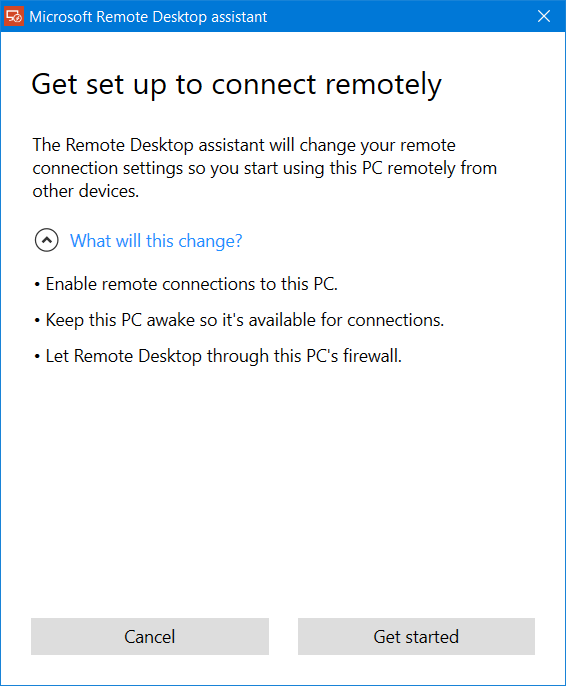
Vous serez averti des modifications que l' outil Microsoft Remote Desktop Assistant apportera à votre ordinateur. Ce sera:
- Activer les connexions à distance à votre PC
- Gardez votre PC éveillé afin qu'il soit disponible pour les connexions
- Modifiez vos règles de pare-feu pour autoriser le bureau(Remote Desktop) à distance.
Cliquer sur Commencer(Get started) lancera le processus et une fois terminé, vous verrez le message suivant.

Maintenant, pour vous connecter à l'aide de Remote Desktop , vous aurez besoin du nom de votre PC ainsi que du nom d'utilisateur(User Name) qui y est mentionné. Vous avez trois façons d'enregistrer ces informations :
Copiez les informations dans votre Presse- papiers(Clipboard) , afin que vous puissiez les enregistrer dans un éditeur de texte
- Scannez le code QR
- Enregistrez la connexion sous forme de fichier.
- Choisissez votre option pour continuer.
Une fois la configuration terminée, votre PC sera maintenant prêt à utiliser les applications Remote Desktop d'un autre appareil pour accéder à votre PC.
Vous pouvez télécharger Microsoft Remote Desktop Assistant à partir de Microsoft .
Vous pouvez ensuite utiliser Microsoft Remote Desktop Client pour vous connecter à un PC distant et avoir accès à toutes les applications, fichiers et ressources réseau. Nous avons déjà examiné l' application Microsoft Remote Desktop(Microsoft Remote Desktop App) pour la plate-forme Windows . Si vous utilisez un autre système d'exploitation, vous pouvez télécharger les clients Microsoft Remote Desktop à partir d'ici : (Microsoft Remote Desktop)Android | Mac .
Lié:(Related:)
- Comment activer et utiliser Microsoft Remote Desktop à partir de Mac
- Connectez l'iPhone au PC Windows 10 à l'aide de Microsoft Remote Desktop(Connect iPhone to Windows 10 PC using Microsoft Remote Desktop)
- Connectez Android à Windows 10 à l'aide de Microsoft Remote Desktop(Connect Android to Windows 10 using Microsoft Remote Desktop) .
Lisez maintenant(Now read) :
- Comment configurer et utiliser l'assistance à distance Windows dans Windows.
- Comment créer un raccourci de connexion Bureau à distance(create a Remote Desktop Connection shortcut) .
Related posts
Connect iPhone à Windows 10 PC utilisant Microsoft Remote Desktop
Connect Android à Windows 10 en utilisant Microsoft Remote Desktop
Ne peut pas copier Paste dans Remote Desktop Session dans Windows 10
Best Free Remote Desktop Software pour Windows 10
Remote Desktop tab en RDWEB manquant de Edge browser à Windows 10
Comment accéder à distance à Windows 10 depuis Mac
Comment utiliser l'application TeamViewer : Contrôle à distance pour Windows 10 et Windows 10 Mobile
Comment afficher Favorites Bar dans Microsoft Edge sur Windows 10
Comment PIN Microsoft To-Do Listes à Start Menu dans Windows 10
Comment configurer la connexion au bureau à distance sur Windows 10
Activer Remote Desktop sur Windows 10 moins de 2 minutes
Modifier le port de bureau à distance (RDP) dans Windows 10
Pixel or Screen Ruler software gratuit pour Windows 10
Time Lapse Creator app pour Windows 10 à partir de Microsoft Store
Download Ubuntu sur Windows 10 de Windows Store
Comment utiliser l'application Microsoft Remote Desktop pour se connecter à des PC distants
Comment utiliser le bureau à distance dans Windows 10
Correction du RPC server est une erreur indisponible dans Windows 10
DesktopCal Desktop Calendar app pour Windows 10
Comment cadeau Apps and Avatars à partir du Microsoft Store sur Windows 10
